Reestablecer Android: guía segura para dejarlo como nuevo
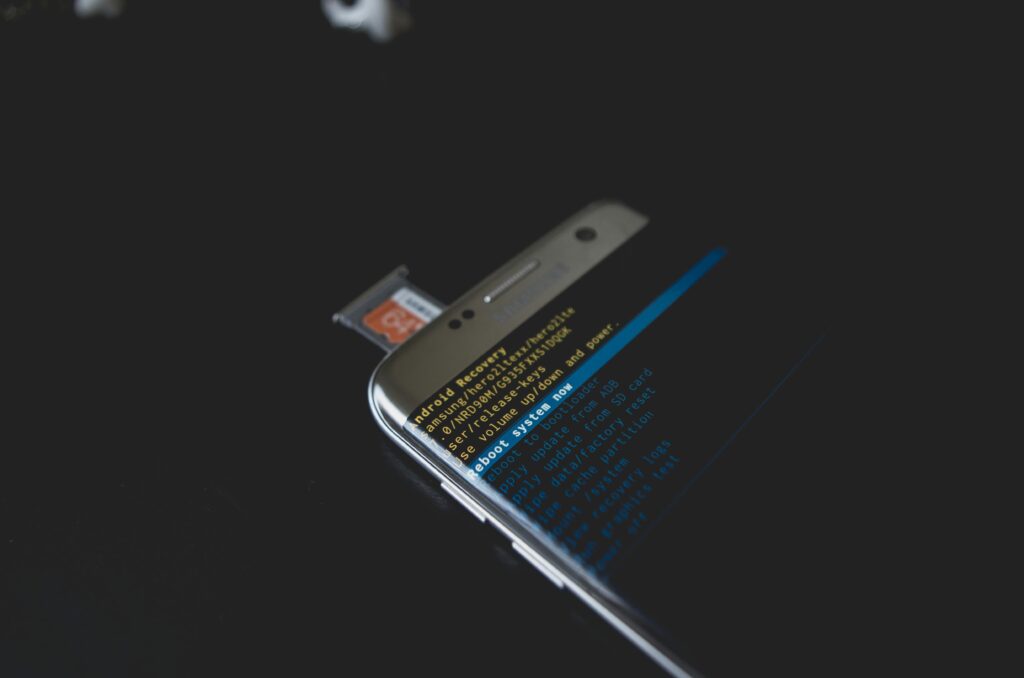
- Antes de empezar: respaldo, batería y cuentas
- Restablecer Android desde Ajustes (paso a paso)
- Restablecer con botones (modo recovery) si Android no inicia
- Qué se borra (y qué no) al restaurar de fábrica
- Si solo quieres “limpiar” sin formatear
- Buenas prácticas y advertencias
- En pocas palabras
- Conclusión y siguientes pasos
¿Tu Android va lento, se llena la memoria o quieres dejarlo “como nuevo” antes de venderlo? Aquí verás, paso a paso, cómo limpiar tu Android y restablecerlo a valores de fábrica de forma segura, qué se borra, cuándo conviene hacerlo y qué alternativas tienes si solo necesitas mejorar el rendimiento. Al final, te dejo una guía breve para decidir el mejor camino según tu caso. Lee también: cómo hacer copia de seguridad en Android para no perder tus datos.
Antes de empezar: respaldo, batería y cuentas
- Respalda tus datos: fotos, contactos, WhatsApp, documentos y notas. Usa Google One/Drive o tu método favorito. Si tienes apps bancarias o de autenticación, verifica cómo migrar sus accesos.
- Batería al 50% o más (o conecta el cargador). Un corte eléctrico en pleno formateo puede causar errores.
- Conoce tu contraseña de Google: tras el reseteo, Android puede pedir validar la cuenta (protección FRP). Si no recuerdas la clave, recupérala antes.
- Desvincula bloqueo de pantalla en equipos de terceros: si vendes o entregas el teléfono, elimina huellas/Face Unlock y cierra sesión en tu cuenta principal.
Restablecer Android desde Ajustes (paso a paso)
Este es el método más simple y recomendado si el teléfono enciende y puedes usar el sistema normalmente. Los nombres de menú pueden variar ligeramente según el fabricante, pero la ruta suele ser similar.
Activa la copia de seguridad si aún no lo hiciste. Confirma que tus fotos se respalden en la nube (Google Fotos u otro servicio) y exporta chats si lo requieres (por ejemplo, WhatsApp).
Android te mostrará qué se borrará: apps, cuentas, fotos, mensajes y archivos del almacenamiento interno. Las tarjetas microSD generalmente no se formatean a menos que lo elijas expresamente.
Confirma la acción. Si todo está correcto, el dispositivo se reiniciará y comenzará el borrado. Es normal que tarde varios minutos; no interrumpas el proceso.
Al encender, inicia sesión con tu cuenta de Google, restaura la copia de seguridad y descarga tus apps. Aprovecha para ordenar: instala solo lo necesario, así el teléfono inicia “limpio”.
Restablecer con botones (modo recovery) si Android no inicia
Si olvidaste el PIN, la pantalla no responde o el sistema no arranca, puedes usar el modo recovery. El procedimiento cambia por marca/modelo, pero la lógica es la misma.
- Apaga el equipo por completo. Si está congelado, mantén presionado Encendido hasta que se reinicie.
- Entra al recovery: suele ser Volumen arriba + Encendido o Volumen abajo + Encendido. En algunos modelos, al soltar Encendido, mantén solo Volumen; en equipos Samsung recientes, puede requerir conectarlo por cable.
- Con las teclas de volumen, navega hasta Wipe data/factory reset y confirma con Encendido.
- Selecciona Factory data reset y confirma. Luego elige Reboot system now.
Importante: por la protección FRP, al finalizar el borrado el dispositivo puede pedir la cuenta de Google previamente asociada. Ten el correo y la contraseña a la mano.
Qué se borra (y qué no) al restaurar de fábrica
- Se borra: apps instaladas, configuraciones, cuentas, llamadas y SMS, fotos/archivos del almacenamiento interno.
- No se borra: tu contenido en la nube (Google Fotos, Drive, Gmail), las actualizaciones del sistema ya instaladas y, por lo general, el contenido de la microSD (a menos que la formatees).
- Licencias vinculadas a cuenta: apps compradas en Google Play se podrán descargar de nuevo con la misma cuenta.
Si solo quieres “limpiar” sin formatear
Muchas veces no necesitas un formateo total para recuperar fluidez. Prueba primero estas acciones seguras:
- Liberar espacio: borra descargas antiguas y carpetas de WhatsApp/Telegram (multimedia pesada). Vacía la papelera de Google Fotos si está activada.
- Desinstalar apps que no usas y desactivar bloatware que el fabricante permite desactivar.
- Limpiar caché de apps grandes (YouTube, Instagram, navegadores). Hazlo desde Configuración > Almacenamiento > Apps.
- Reiniciar y actualizar: instala las últimas actualizaciones de seguridad y de Play Store.
- Restablecer configuración (sin borrar archivos): en Opciones de restablecimiento, elige Restablecer ajustes o Restablecer Wi-Fi, datos móviles y Bluetooth.
Si con estas medidas el equipo sigue lento, entonces el restablecimiento de fábrica será la solución más efectiva.
Buenas prácticas y advertencias
- No interrumpas el proceso de borrado.
- Quita bloqueos biométricos y cierra sesión en tu cuenta si vas a venderlo o regalarlo; después elimina el equipo de Buscar mi dispositivo.
- Verifica SIM y microSD antes de formatear si no quieres que otros accedan a tus datos. Retíralas si entregarás el teléfono.
- Revisa apps críticas (banca, token, autenticadores) para migrar accesos de forma segura.
En pocas palabras
Si tu Android está lento o lleno, empieza por liberar espacio y restablecer ajustes. Si el problema persiste o lo vas a vender, un restablecimiento de fábrica deja el sistema limpio y estable. Haz respaldo, carga la batería y ten a mano la contraseña de tu cuenta Google para evitar bloqueos.
Conclusión y siguientes pasos
Restablecer Android es sencillo si sigues los pasos y preparas un buen respaldo. La diferencia de rendimiento y orden suele ser notable. Si buscas mantener tu equipo “ligero” sin llegar a formatear, revisa esta guía para liberar espacio y memoria en Android. Y cuando termines, configura copias automáticas para que nunca más te preocupes por perder tus fotos y chats.

Escríbenos un comentario: